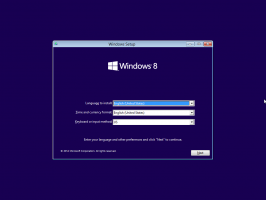Windows10でWin + Xメニューコマンドを再配置または削除する
Windows10でWin + Xメニューコマンドを再配置または削除する方法
Windows 8では、Microsoftは、画面の左下隅を右クリックしてアクセスできるマウスユーザー向けの機能を導入しました。 Win + Xメニュー. Windows8.1およびWindows10では、[スタート]ボタンを右クリックするだけで表示できます。 このメニューには、便利な管理ツールとシステム機能へのショートカットがあります。 これはWindows10のカスタマイズ可能な部分ではありませんが、メニュー項目を再配置して、使用しないものを削除することができます。
ただし、これはオペレーティングシステムのカスタマイズ可能な部分ではありません。 ユーザーは、必要なアプリやコマンドをWin + Xメニューに追加できません。
- [スタート]ボタンを右クリックします。 タスクバーのコンテキストメニューの代わりに、Windows10はWin + Xメニューを表示します。
- または、キーボードのWin + Xショートカットキーを押します。
Win + Xメニューの内容
Win + Xメニューエントリは、実際にはすべてショートカットファイル(.LNK)です。 それらはに保存されます %LocalAppdata%\ Microsoft \ Windows \ WinX グループ1、グループ2、およびグループ3の3つのサブフォルダーで構成されたフォルダー。 各サブフォルダーは、Win + Xメニューのセクションを表します。
- Group1-下部セクション、
- Group2-ミドル、
- Group3-トップ。
Win + Xメニューのカスタマイズは、Microsoftが意図的に行っているため、簡単な作業ではありません。 それを難しくしました に カスタマイズする サードパーティのアプリがそれを悪用して独自のショートカットを配置するのを防ぐため。 ショートカットはすべて特別です。WindowsAPIハッシュ関数を介して渡され、ハッシュはそれらのショートカット内に格納されます。 その存在は、ショートカットが「承認済み」であることをWin + Xメニューに通知し、その場合にのみメニューに表示されます。それ以外の場合は無視されます。
ただし、サードパーティのツールを使用せずに、Win + Xメニューエントリを移動または再配置できます。 これがその方法です。 手順の例として設定エントリを使用しています。
Windows10でWin + Xメニューコマンドを再配置するには
- 開ける ファイルエクスプローラー.
- フォルダに移動します
%LocalAppdata%\ Microsoft \ Windows \ WinX. このパスをファイルエクスプローラーのアドレスバーに貼り付けて、 入力 鍵。 - を開きます
グループ2フォルダとカット(NS + NS) NS コントロールパネル アイテム。 - に貼り付けます
グループ1フォルダ。 - 出来上がり、設定項目がデスクトップエントリとともに下部に表示されます。
ヒント:重複するエントリが表示される場合は、 Explorerを再起動します また サインアウト サインインし直します。
注:MicrosoftはWindows 10でさらに多くの変更を実装できるため、このトリックはいつでも機能しなくなる可能性があることに注意してください。 うまくいかない場合は、コメントを残して、Windows10のバージョンとそのビルド番号を指定してください。
それでは、Win + Xメニューからエントリを削除する方法を見てみましょう。
Windows10でWin + Xメニューコマンドを削除するには
- 開ける ファイルエクスプローラー.
- フォルダに移動します
%LocalAppdata%\ Microsoft \ Windows \ WinX. このパスをファイルエクスプローラーのアドレスバーに貼り付けて、 入力 鍵。 - Group1(下)、Group2(中央)、またはGroup3(上)フォルダーを開いて、必要なショートカットを見つけます。
- 切る (NS + NS)削除するアイテム。 例えば、 Group3 \ System.
- ルートフォルダに貼り付け、
%LocalAppdata%\ Microsoft \ Windows \ WinX. - Win + Xメニューからエントリが削除されました。
前:
後:
警告! 'Delete'コマンドを使用してショートカットを*削除*しないでください。 そうしないと、後で気が変わった場合にすぐに復元できなくなります。
削除したアイテムを復元する
削除されたアイテムを復元するには、アイテムをから移動するだけです。 %LocalAppdata%\ Microsoft \ Windows \ WinX フォルダを元の場所に戻します グループ1。 グループ3 サブフォルダー。
さらなるカスタマイズ
あなたもすることができます Windows10でWin + Xメニューショートカットの名前を変更します サードパーティのツールを使用せずに。
最後に、Win + Xユーザーメニューをカスタマイズするには、 Win + Xメニューエディタ アプリ。 Win + X Menu Editorは、ハッシュチェックを無効にするためにシステムファイルにパッチを適用しない、使いやすいGUIを備えた無料のツールです。 これを使用して、Win + Xメニューへのショートカットを追加または削除したり、名前と順序を変更したりできます。
Win + Xメニューエディタをダウンロードできます ここから.
それでおしまい。